Certa vez trabalhei com uma mulher cujo escritório parecia um sótão de colecionador. Além de passagens muito estreitas, cada centímetro de espaço estava repleto de papéis de todos os tipos. A área de trabalho de seu PC com Windows estava igualmente repleta de mais ícones do que caberia em uma única tela.
Ela alegou ser capaz de encontrar exatamente o que estava procurando com pouca caça, tanto em seu escritório quanto em seu desktop. A mulher obviamente encontrou um sistema que funcionava para ela. Se você está lutando para gerenciar os atalhos e outros itens em sua área de trabalho, há várias maneiras de organizar os elementos da sua área de trabalho ao seu gosto.
Noções básicas sobre atalhos no desktop
A Microsoft explica como alterar a aparência e organização dos ícones da área de trabalho do XP (e outros elementos da área de trabalho) em um artigo no site de Suporte da Microsoft. A visão geral da empresa sobre o desktop Vista inclui instruções para personalizar os ícones da área de trabalho nessa versão do Windows. O artigo equivalente na área de trabalho do Windows 7 está no site de suporte do Windows 7 da Microsoft.
Infelizmente, os ícones da área de trabalho do Windows têm um jeito de se reposicionarem sozinhos, deixando você brincar de esconde-esconde para lançar seus aplicativos, arquivos ou pastas favoritos. Às vezes, um jogo ou outro programa ajusta sua resolução de tela automaticamente, o que pode fazer com que o ícone de sua área de trabalho seja organizado por um loop.
Mais insidiosamente, alguns malwares ocultam os atalhos da sua área de trabalho e a barra de tarefas. Se você encontrar esses itens ausentes, faça uma varredura no seu sistema em busca de malware. A ferramenta anti-malware que eu recomendo é o Anti-Malware gratuito, apropriadamente chamado, do Malwarebytes.
O Windows oferece várias opções para visualizar seus ícones da área de trabalho. Para vê-los no Vista e no Windows 7, clique com o botão direito do mouse em uma área vazia da área de trabalho e escolha Exibir. No Vista, você pode escolher Ícones Grandes, Ícones Médios ou Ícones Clássicos. No Win7, as opções são pequeno, médio e grande. Você também pode alterar o tamanho dos ícones da área de trabalho pressionando Ctrl e movendo a roda de rolagem do mouse para cima ou para baixo.
Suas outras opções são autoarranjar os ícones e alinhá-los a uma grade. Você também pode optar por não mostrar ícones, desmarcando Mostrar ícones da área de trabalho. O Windows 7 adiciona a opção de mostrar ou ocultar os gadgets da área de trabalho.
As opções para visualizar ícones da área de trabalho são um pouco diferentes no XP. Depois de clicar com o botão direito do mouse em uma área vazia da área de trabalho, escolha Organizar ícones por para oferecer as opções de Nome, Tamanho, Tipo e Modificado. Outras opções permitem bloquear itens da Web na área de trabalho e executar o Assistente de limpeza da área de trabalho. O Vista e o Win7 não possuem o Assistente de Limpeza da Área de Trabalho.
Outras opções de personalização de desktop
As opções de personalização de área de trabalho incorporadas ao Windows são compostas principalmente por temas, que são fundos, sons, ícones e outros elementos na tela pré-empacotados. Para visualizar suas opções de tema no XP, clique com o botão direito do mouse em uma área vazia da área de trabalho e escolha Propriedades> Temas. Faça sua seleção no menu suspenso para visualizar os temas internos ou escolha "Mais temas online" ou Navegue para selecionar outro.
Para personalizar os ícones do XP, clique na guia Aparência na caixa de diálogo Propriedades de Vídeo, escolha Avançado e escolha uma das três opções relacionadas a ícones no menu suspenso Item: Ícone, Espaçamento de Ícones (Horizontal) ou Espaçamento de Ícones (Vertical) . Selecione um tamanho para o ícone e o texto que o acompanha.
No Vista e no Windows 7, clique com o botão direito do mouse em uma área vazia da área de trabalho e escolha Personalizar. Clique em "Alterar ícones da área de trabalho" no painel esquerdo para visualizar suas opções de ícones. Você também pode escolher o botão Alterar Ícone para selecionar um novo ícone para o item selecionado.

Se você estiver tendo problemas com os atalhos ou ícones da área de trabalho, a Microsoft oferece uma solução Fix-it de um clique para Tarefas comuns de manutenção do sistema. O serviço de solução de problemas automatizado também alega corrigir algumas falhas de atualização do Windows, corrigir o relógio do seu PC e liberar espaço em disco.
Os complementos para desktop aprimoram suas opções de ícones
Se você quiser ir além das opções de atalho da área de trabalho disponíveis no Windows, vários programas oferecem várias outras maneiras de melhorar a aparência e a organização dos ícones da área de trabalho. O utilitário gratuito Fences da Stardock permite colocar atalhos relacionados em grupos, ocultar alguns ou todos os seus ícones agrupados clicando duas vezes na área de trabalho e tirar instantâneos dos seus layouts de ícones.
O utilitário $ 20 Desktop Icon Toy da iDeskSoft permite que você organize seus atalhos na área de trabalho no padrão de sua escolha, incluindo um relógio analógico que realmente mantém o tempo. A versão experimental do programa permite que você o use por 14 dias para determinar se vale a pena pagar os US $ 20 para mantê-lo.
Você tem muito mais opções para alterar a aparência e o comportamento dos ícones da área de trabalho com o programa Iconoid gratuito da SillySot Software. Além de tornar transparente o plano de fundo do ícone, você pode salvar e restaurar o layout do atalho, alterar a cor dos planos de fundo e do texto e ocultar os ícones movendo o cursor da área de trabalho. O utilitário não foi atualizado em vários anos, mas afirma trabalhar com todas as versões do Windows, do 98 ao Vista.







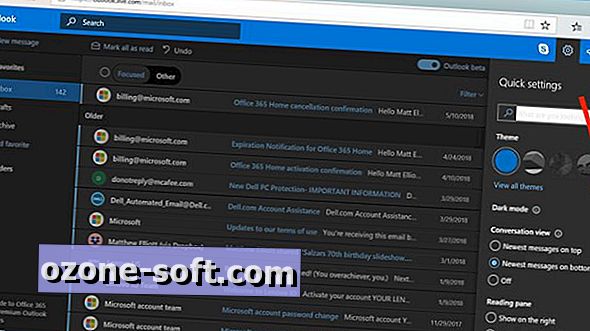




Deixe O Seu Comentário